Cómo eliminar el malware Truebot del sistema operativo
TroyanoConocido también como: Virus "Truebot"
Obtenga un escaneo gratuito y verifique si su computadora está infectada.
ELIMÍNELO AHORAPara usar el producto con todas las funciones, debe comprar una licencia para Combo Cleaner. 7 días de prueba gratuita limitada disponible. Combo Cleaner es propiedad y está operado por RCS LT, la empresa matriz de PCRisk.
¿Qué es Truebot?
Truebot, también conocido como Silence.Downloader, es un programa malicioso que tiene capacidades de botnet y de cargador/inyector. Este malware puede añadir los dispositivos de las víctimas a una botnet y causar infecciones en cadena del sistema (es decir, descargar/instalar programas/componentes maliciosos adicionales).
Existe una variación significativa en las cadenas de infección y distribución de Truebot. Es probable que los atacantes que utilizan este software malicioso continúen realizando estos cambios.
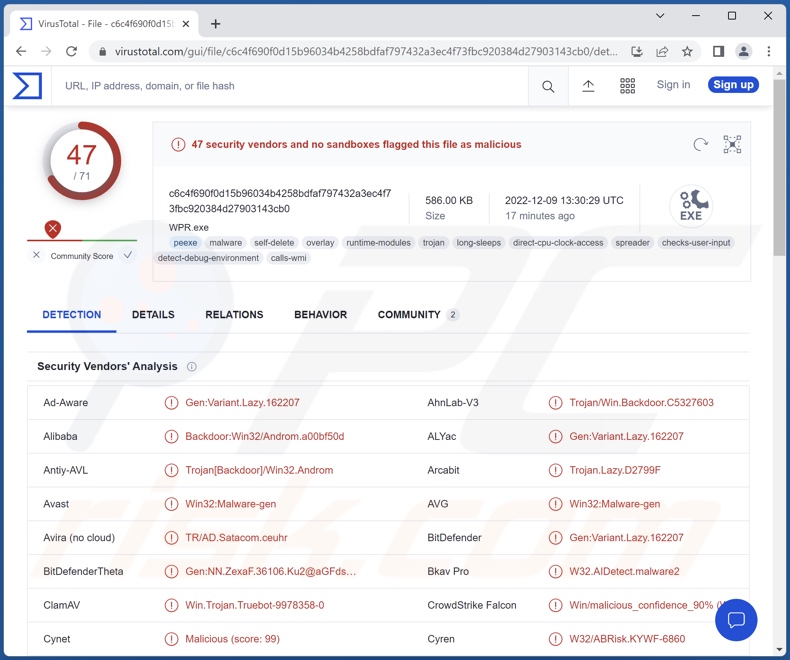
Resumen del malware Truebot
Truebot se infiltra en los sistemas de diferentes maneras, desde campañas de spam por correo electrónico hasta vulnerabilidades de software.
Como se mencionó en la introducción, este programa malicioso puede crear botnets añadiendo a ellas los dispositivos de las víctimas. Los investigadores de ciberseguridad han observado dos botnets Truebot distintas. La primera es una botnet mundial, especialmente activa en Brasil, México y Pakistán. La segunda está más centrada en EE.UU.; algunos indicios sugieren que esta botnet tiene como objetivo el ámbito educativo.
Truebot puede introducir varios programas y componentes maliciosos en las máquinas infectadas. Se ha observado que infecta dispositivos con Raspberry Robin, FlawedGrace, Cobalt Strike, y el ransomware Clop. En algunos casos, Raspberry Robin fue distribuido por Truebot, mientras que en otros fue al revés.
Se ha detectado un componente de robo de información en las infecciones de Truebot. En los casos en los que este programa se empleó para distribuir ransomware, Truebot utilizó primero una herramienta de robo de datos para extraer contenido sensible e información de las redes comprometidas. Se trata de un caso de doble táctica de extorsión utilizada con el ransomware, en el que se amenaza a las víctimas con una fuga de datos si no acceden a las peticiones de rescate.
Un malware como Truebot puede tener una amplia gama de aplicaciones, y los ciberdelincuentes que utilizan este programa están aprovechando esta versatilidad. Por lo tanto, es posible que se aplique de manera diferente en futuras campañas.
En resumen, las infecciones como Truebot pueden causar una amplia variedad de problemas graves, como la disminución del rendimiento del sistema o fallos, pérdida de datos, graves problemas de privacidad, pérdidas financieras y robo de identidad.
Si sospecha que su sistema está infectado con Truebot (u otro malware), le aconsejamos que utilice un antivirus para eliminarlo sin demora.
| Nombre | Virus "Truebot" |
| Tipo de amenaza | Troyano, virus ladrón de contraseñas, malware bancario, spyware. |
| Nombres de detección | Avast (Win32:Malware-gen), Combo Cleaner (Gen:Variant.Lazy.162207), ESET-NOD32 (Una variante de Win32/Kryptik.HRBL), Kaspersky (HEUR:Backdoor.Win32.Androm.gen), Microsoft (Trojan:Win32/Tnega), Lista completa de detecciones (VirusTotal) |
| Carga útil | Raspberry Robin, FlawedGrace, Cobalt Strike, Clop ransomware, etc. |
| Síntomas | Los troyanos están diseñados para infiltrarse sigilosamente en el ordenador de la víctima y permanecer ocultos, por lo que no se aprecian síntomas particulares en una máquina infectada. |
| Métodos de distribución | Adjuntos de correo electrónico infectados, anuncios maliciosos en línea, ingeniería social, "cracks" de software. |
| Daños | Robo de contraseñas e información bancaria, suplantación de identidad, incorporación del ordenador de la víctima a una botnet. |
| Eliminación de Malware |
Para eliminar posibles infecciones de malware, escanee su computadora con un software antivirus legítimo. Nuestros investigadores de seguridad recomiendan usar Combo Cleaner. Descargue Combo Cleaner para WindowsEl detector gratuito verifica si su equipo está infectado. Para usar el producto con todas las funciones, debe comprar una licencia para Combo Cleaner. 7 días de prueba gratuita limitada disponible. Combo Cleaner es propiedad y está operado por RCS LT, la empresa matriz de PCRisk. |
Ejemplos de malware similares
Hemos analizado miles de muestras de malware; KmsdBot, Cloud 9 JavaScript BotNet son sólo algunos ejemplos de botnets, y Quant y Brushaloader son un par de loaders.
El software malicioso puede tener funcionalidades muy variadas, que pueden estar en diferentes combinaciones. Sin embargo, independientemente de cómo opere el malware, su presencia en un sistema pone en peligro la integridad del dispositivo y la seguridad del usuario. Es primordial eliminar todas las amenazas inmediatamente después de su detección.
¿Cómo se infiltró Truebot en mi ordenador?
Anteriormente Truebot se propagaba activamente a través de campañas de spam por correo electrónico. Las cartas engañosas pueden contener archivos maliciosos como archivos adjuntos o enlaces de descarga. Estos archivos pueden ser archivos comprimidos, ejecutables, documentos PDF y de Microsoft Office, JavaScript, etc. Cuando un archivo virulento se lanza, se ejecuta o se abre de otro modo, se inicia la cadena de infección.
Campañas significativamente más pequeñas utilizaron una vulnerabilidad en el software auditor Netwrix para distribuir el malware Truebot. Basándonos en campañas anteriores, es muy probable que los delincuentes detrás de Truebot sigan empleando diferentes métodos de distribución.
Por lo general, el malware se propaga utilizando tácticas de phishing e ingeniería social. El software malicioso se suele presentar como programas o archivos multimedia normales o se incluye en ellos.
Entre las técnicas de distribución más utilizadas se encuentran: descargas "drive-by" (furtivas/engañosas), estafas en línea, adjuntos y enlaces maliciosos en correos electrónicos/mensajes de spam, publicidad maliciosa, fuentes de descarga poco fiables (por ejemplo, sitios web de programas gratuitos y de terceros, redes de intercambio P2P, etc.), actualizadores falsos y herramientas ilegales de activación de software ("cracking").
¿Cómo evitar la instalación de programas maliciosos?
Recomendamos encarecidamente ser cauteloso con los correos electrónicos entrantes, PMs/DMs, SMSes y otros mensajes. Los archivos adjuntos o enlaces encontrados en correos sospechosos/irrelevantes no deben abrirse, ya que pueden ser maliciosos y causar infecciones.
Aconsejamos descargar sólo de canales oficiales y verificados. Es esencial activar y actualizar el software utilizando funciones/herramientas proporcionadas por desarrolladores genuinos, ya que las herramientas de activación ilegales ("cracks") y los actualizadores de terceros pueden contener malware.
Otra recomendación es tener cuidado al navegar, ya que los contenidos falsos y maliciosos en línea suelen parecer legítimos e inocuos.
Hay que insistir en la importancia de tener instalado y actualizado un antivirus de confianza. Los programas de seguridad deben utilizarse para realizar análisis periódicos del sistema y eliminar las amenazas/problemas detectados. Si cree que su ordenador ya está infectado, le recomendamos que ejecute un análisis con Combo Cleaner Antivirus para Windows para eliminar automáticamente el malware infiltrado.
Eliminación automática instantánea de malware:
La eliminación manual de amenazas puede ser un proceso largo y complicado que requiere conocimientos informáticos avanzados. Combo Cleaner es una herramienta profesional para eliminar malware de forma automática, que está recomendado para eliminar malware. Descárguelo haciendo clic en el siguiente botón:
DESCARGAR Combo CleanerSi decide descargar este programa, quiere decir que usted está conforme con nuestra Política de privacidad y Condiciones de uso. Para usar el producto con todas las funciones, debe comprar una licencia para Combo Cleaner. 7 días de prueba gratuita limitada disponible. Combo Cleaner es propiedad y está operado por RCS LT, la empresa matriz de PCRisk.
Menú de acceso rápido:
- ¿Qué es Truebot?
- PASO 1. Eliminación manual del malware Truebot.
- PASO 2. Comprobar si su ordenador está libre de virus.
¿Cómo eliminar malware manualmente?
La eliminación manual de malware es una tarea complicada - normalmente es mejor dejar que los programas antivirus o anti-malware lo hagan automáticamente. Para eliminar este malware recomendamos utilizar Combo Cleaner Antivirus para Windows.
Si desea eliminar el malware manualmente, el primer paso es identificar el nombre del malware que está intentando eliminar. He aquí un ejemplo de un programa sospechoso ejecutándose en el ordenador de un usuario:

Si ha comprobado la lista de programas que se ejecutan en su ordenador, por ejemplo, utilizando el administrador de tareas, y ha identificado un programa que parece sospechoso, debe continuar con estos pasos:
 Descargar un programa llamado Autoruns. Este programa muestra las aplicaciones de inicio automático, el Registro y las ubicaciones del sistema de archivos:
Descargar un programa llamado Autoruns. Este programa muestra las aplicaciones de inicio automático, el Registro y las ubicaciones del sistema de archivos:

 Reiniciar su ordenador en Modo seguro:
Reiniciar su ordenador en Modo seguro:
Usuarios de Windows XP y Windows 7: Inicie su ordenador en Modo seguro. Haga clic en Inicio, Apagar, Reiniciar y Aceptar. Durante el proceso de inicio del ordenador, pulse la tecla F8 del teclado varias veces hasta que aparezca el menú de opciones avanzadas de Windows y, a continuación, seleccione Modo seguro con funciones de red en la lista.

Vídeo que demuestra cómo iniciar Windows 7 en "Modo seguro con funciones de red":
Usuarios de Windows 8: Iniciar Windows 8 en Modo seguro con funciones de red - Vaya a la pantalla de inicio de Windows 8, escriba Avanzado, en los resultados de la búsqueda seleccione Configuración. Haga clic en Opciones avanzadas de inicio, en la ventana abierta "Configuración general del PC", seleccione Inicio avanzado.
Haga clic en el botón "Reiniciar ahora". Su ordenador se reiniciará en el menú "Opciones avanzadas de inicio". Haga clic en el botón "Solucionar problemas" y, a continuación, en el botón "Opciones avanzadas". En la pantalla de opciones avanzadas, haga clic en "Configuración de inicio".
Haga clic en el botón "Reiniciar". Su PC se reiniciará en la pantalla de Configuración de inicio. Pulse F5 para arrancar en Modo seguro con funciones de red.

Vídeo que demuestra cómo iniciar Windows 8 en "Modo seguro con funciones de red":
Usuarios de Windows 10: Haga clic en el logotipo de Windows y seleccione el icono de Encendido. En el menú que se abre, haga clic en "Reiniciar" mientras mantiene pulsada la tecla "Mayús" del teclado. En la ventana "elegir una opción" haga clic en "Solucionar problemas", a continuación seleccione "Opciones avanzadas".
En el menú de opciones avanzadas seleccione "Configuración de inicio" y haga clic en el botón "Reiniciar". En la siguiente ventana pulse la tecla "F5" de su teclado. Esto reiniciará su sistema operativo en modo seguro con funciones de red.

Vídeo que demuestra cómo iniciar Windows 10 en "Modo seguro con funciones de red":
 Extraer el archivo descargado y ejecutar el archivo Autoruns.exe.
Extraer el archivo descargado y ejecutar el archivo Autoruns.exe.


En la aplicación Autoruns, haga clic en "Opciones" en la parte superior y desmarque las opciones "Ocultar ubicaciones vacías" y "Ocultar entradas de Windows". Después de este procedimiento, haga clic en el icono "Actualizar".

 Revisar la lista proporcionada por la aplicación Autoruns y localizar el archivo de malware que desea eliminar.
Revisar la lista proporcionada por la aplicación Autoruns y localizar el archivo de malware que desea eliminar.
Anote su ruta completa y su nombre. Tenga en cuenta que algunos programas maliciosos ocultan nombres de procesos bajo nombres de procesos legítimos de Windows. En esta fase, es muy importante evitar eliminar archivos del sistema. Una vez localizado el programa sospechoso que desea eliminar, haga clic con el botón derecho del ratón sobre su nombre y seleccione "Eliminar".

Tras eliminar el malware a través de la aplicación Autoruns (esto garantiza que el malware no se ejecute automáticamente en el siguiente inicio del sistema), debe buscar el nombre del malware en su ordenador. Asegúrese de habilitar los archivos y carpetas ocultos antes de continuar. Si encuentra el nombre de archivo del malware, asegúrese de eliminarlo.

Reinicie el ordenador en modo normal. Al seguir estos pasos se debería eliminar el malware de su ordenador. Tenga en cuenta que la eliminación manual de amenazas requiere conocimientos informáticos avanzados. Si no dispone de estos conocimientos, deje la eliminación de malware en manos de programas antivirus y antimalware.
Es posible que estos pasos no funcionen con infecciones avanzadas de malware. Como siempre, es mejor prevenir la infección que intentar eliminar el malware más tarde. Para mantener el ordenador seguro, instale las últimas actualizaciones del sistema operativo y utilice software antivirus. Para asegurarse de que su ordenador está libre de infecciones de malware, le recomendamos que lo analice con Combo Cleaner Antivirus para Windows.
Preguntas frecuentes (FAQ)
Mi ordenador está infectado con el malware Truebot, ¿debo formatear mi dispositivo de almacenamiento para deshacerme de él?
No, la mayoría de los programas maliciosos pueden eliminarse sin recurrir al formateo.
¿Cuáles son los mayores problemas que puede causar el malware Truebot?
Las amenazas que plantea una infección dependen de las capacidades del programa y del modus operandi de los ciberdelincuentes. Truebot puede añadir los dispositivos de las víctimas a redes de bots y causar infecciones en cadena. Este tipo de malware puede causar una amplia variedad de problemas graves, que podrían incluir la disminución del rendimiento del sistema o fallos, pérdida de datos, graves problemas de privacidad, pérdidas financieras y robo de identidad.
¿Cuál es el objetivo del malware Truebot?
Los ciberdelincuentes suelen lanzar ataques de malware para generar ingresos. Sin embargo, este software también puede utilizarse para divertir a los delincuentes o para llevar a cabo venganzas personales, interrumpir procesos (por ejemplo, sitios web, servicios, empresas, etc.) o lanzar ataques por motivos políticos/geopolíticos.
¿Cómo se infiltró el malware Truebot en mi ordenador?
Se ha observado la proliferación de Truebot a través de correos electrónicos de spam y vulnerabilidades del software auditor Netwrix. Sin embargo, es probable que también se distribuya mediante otras técnicas.
El malware se propaga principalmente a través de descargas no autorizadas ("drive-by downloads"), correo spam, estafas en línea, publicidad maliciosa, canales de descarga dudosos (por ejemplo, sitios de software gratuito y de terceros, redes de intercambio P2P, etc.), herramientas ilegales de activación de programas ("cracking") y actualizaciones falsas. Además, algunos programas maliciosos pueden autoproliferarse a través de redes locales y dispositivos de almacenamiento extraíbles (por ejemplo, discos duros externos, memorias USB, etc.).
¿Me protegerá Combo Cleaner del malware?
Sí, Combo Cleaner es capaz de detectar y eliminar casi todas las infecciones de malware conocidas. Cabe destacar que es crucial realizar un análisis completo del sistema, ya que el software malicioso sofisticado suele esconderse en las profundidades de los sistemas.
Compartir:

Tomas Meskauskas
Investigador experto en seguridad, analista profesional de malware
Me apasiona todo lo relacionado con seguridad informática y tecnología. Me avala una experiencia de más de 10 años trabajando para varias empresas de reparación de problemas técnicos y seguridad on-line. Como editor y autor de PCrisk, llevo trabajando desde 2010. Sígueme en Twitter y LinkedIn para no perderte nada sobre las últimas amenazas de seguridad en internet.
El portal de seguridad PCrisk es ofrecido por la empresa RCS LT.
Investigadores de seguridad han unido fuerzas para ayudar a educar a los usuarios de ordenadores sobre las últimas amenazas de seguridad en línea. Más información sobre la empresa RCS LT.
Nuestras guías de desinfección de software malicioso son gratuitas. No obstante, si desea colaborar, puede realizar una donación.
DonarEl portal de seguridad PCrisk es ofrecido por la empresa RCS LT.
Investigadores de seguridad han unido fuerzas para ayudar a educar a los usuarios de ordenadores sobre las últimas amenazas de seguridad en línea. Más información sobre la empresa RCS LT.
Nuestras guías de desinfección de software malicioso son gratuitas. No obstante, si desea colaborar, puede realizar una donación.
Donar
▼ Mostrar discusión